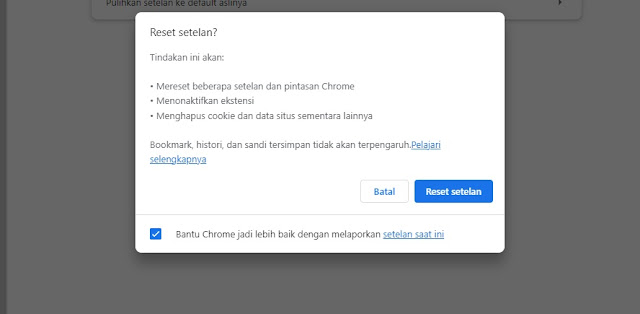
Di beberapa browser lainnya seperti Opera Browser dan Microsoft Edge menurut saya terlalu banyak fitur yang memang tidak dibutuhkan oleh pengguna. Sedangkan di Google Chrome secukupnya, alias tidak banyak dan tidak sedikit.
Apabila kalian sudah menggunakan Chrome sejak lama lebih dari 2 tahun saran saya tidak hanya hapus cache dan cookie, tetapi kalian perlu yang namanya reset. Ini dilakukan supaya Google Chrome tidak terlalu berat dan membebani prosesor.
Yang menjadi pertanyaan bagaimana cara reset Google Chrome seperti awal saat digunakan alias bersih dari semua data? untuk tau jawabannya kalian bisa baca artikel kali ini sampai selesai. Akan saya bahas cara resetnya untuk di perangkat desktop.
Untuk di HP Android kamu bisa hapus data saja karena sama dengan reset yang ada di Windows. Namun sebelum lanjut kalian bisa baca pembahasan lainnya seperti cara membuat tab menjadi jendela sendiri di Chrome serta cara menerjemahkan halaman di Microsoft Edge.
Cara Reset Google Chrome ke Setelan Awal
1. Silakan kalian akses Setelan Google Chrome terlebih dahulu
2. Setelah berada di Setelan silakan kalian pilih Reset setelan
3. Kemudian pilih Pulihkan setelan ke default aslinya
4. Terakhir tekan Reset setelan
Dengan reset pengaturan setelan pengaturan akan kembali ke awal. Dari keterangannya ini tidak mempengaruhi data di akun Google kamu. Alias bookmark mungkin masih tersimpan dan misalnya hilang bisa dikembalikan lagi dengan cara sinkronisasi.
Untuk menghapus data kamu bisa pilih hapus cookie di setelan privasi. Untuk cookie di Google Chrome mobile caranya juga sama. Tetapi untuk hapus dan reset semuanya sekaligus kalian bisa akses info aplikasi Google Chrome lalu pilih hapus data.
Sekian pembahasan dari saya untuk kali ini. Sebelum saya akhiri jika kalian mengalami tidak bisa memutar video lewat Opera Mini kalian bisa baca artikel mengenai browser Opera Mini tidak bisa digunakan untuk membuka dan memutar video.

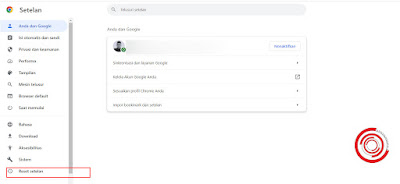
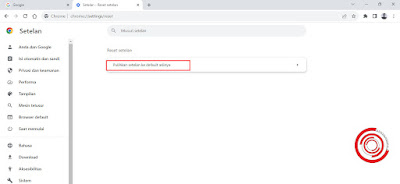
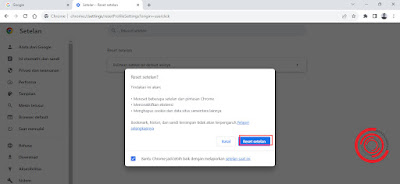
EmoticonEmoticon